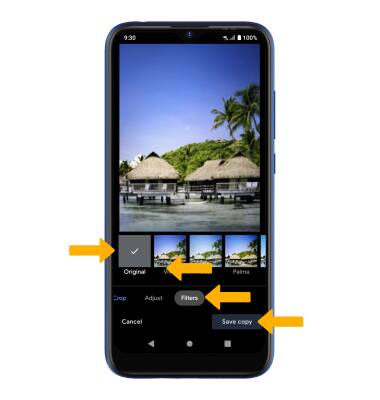En este tutorial, aprenderás a hacer lo siguiente:
• Accede a los modos de cámara y video
• Personaliza las configuraciones de fotos y videos
• Habilita/deshabilita el sonido del obturador
• Corta una foto
• Acceder a los filtros de la cámara
Accede a los modos de cámara y video

Para acceder a los modos de video, selecciona el ícono Video luego desliza hacia la izquierda o hacia la derecha hacia el modo de video que desees.
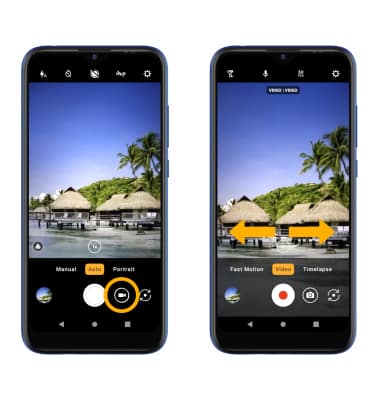
Personaliza las configuraciones de foto y video
En la aplicación Camera, selecciona el ![]() ícono Settings, luego edita las configuraciones como desees.
ícono Settings, luego edita las configuraciones como desees.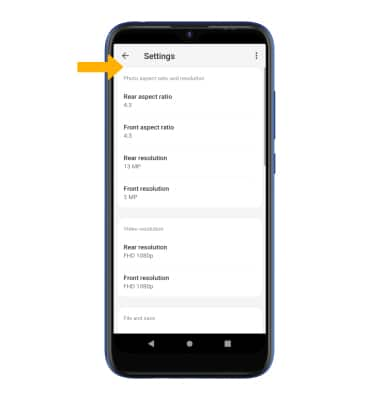
Habilita/deshabilita el sonido del obturador
Desde la pantalla de configuraciones de Camera, selecciona el botón Camera Sounds.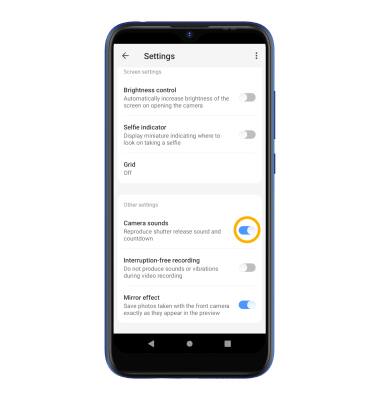
Corta una foto
1. En la aplicación Camera, selecciona el ícono Gallery. Deslízate hasta la foto y luego selecciona el ícono Edit.
Importante: Como alternativa, desde la pantalla principal, selecciona la ![]() aplicación Photos, luego selecciona la foto deseada.
aplicación Photos, luego selecciona la foto deseada.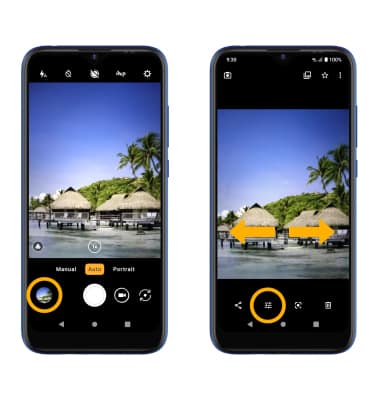
2. Desliza hacia la izquierda para Crop. Selecciona y arrastra las esquinas que recortarás para recortar según lo desees, luego selecciona Save copy.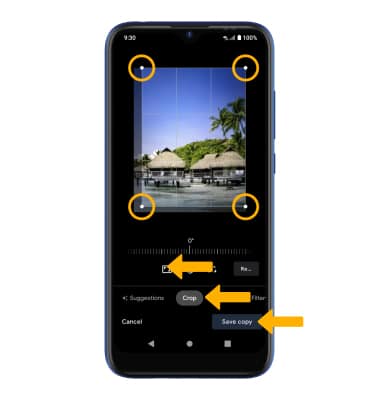
Acceder a los filtros de la cámara
Desde la pantalla Edit, desliza hacia la izquierda a Filters. Selecciona el filtro que desees, luego selecciona Save copy.